使命召喚不保存進度 [修復]
![使命召喚不保存進度 [修復]](https://cdn.thewindowsclub.blog/wp-content/uploads/2023/08/call-progress-1-640x375.webp)
《使命召喚》是一款即使想到失去進度也會令人畏懼的遊戲。然而,這種情況卻發生在很多遊戲玩家身上。《使命召喚》不會保存進度,他們每次都必須開始新的遊戲。在這篇文章中,我們將討論這個主題,並看看當《使命召喚》不保存您的戰役進度時您可以做什麼。
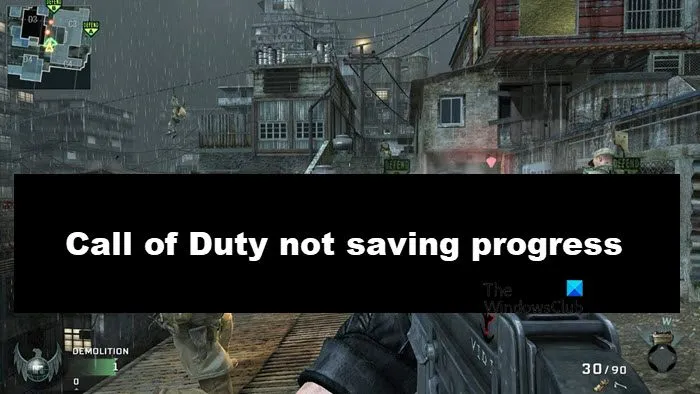
修復使命召喚不保存進度的問題
不幸的是,如果《使命召喚》沒有保存您的遊戲或戰役進度,則無法取回保存的內容。但是,我們可以對遊戲設置進行一些更改,以便以後保存進度。請按照下面提到的解決方案解決該問題。
- 檢查您的進度是否確實丟失
- 確保您有足夠的空間
- 允許《使命召喚》通過受控文件夾和防火牆
- 檢查配置文件是否被寫保護
- 驗證遊戲文件的完整性
讓我們詳細談談它們。
1]檢查你的進度是否真的丟失了
如果在《使命召喚:黑色行動》中沒有看到恢復遊戲的選項,請不要認為您的進度未保存。首先,進入主菜單,選擇殭屍。它可能會拋出錯誤,只需忽略它並按“返回”即可。電影結束後,再次進入戰役並點擊“繼續”。但是,如果您的進度實際上丟失了,請轉向下一個解決方案。
2]確保有足夠的空間
接下來,我們需要檢查並確保驅動器上有足夠的空間供遊戲保存您的進度。如前所述,《使命召喚》會寫入系統本地的一個文件夾,很可能位於 C 驅動器中。然而,我們並沒有確切的數字 COD 需要多少空間來保存進度。因此,您可以根據剩餘的存儲做出假設,以了解是否需要清除存儲。
3]允許使命召喚通過受控文件夾和防火牆
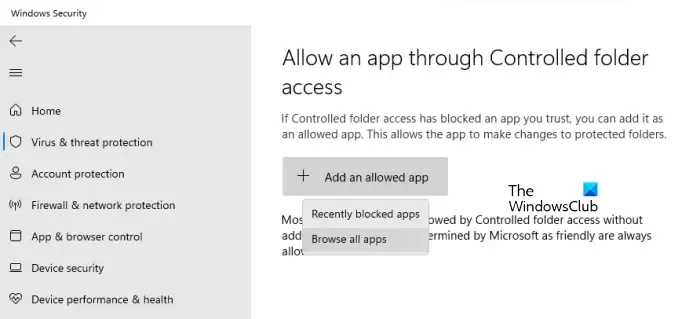
COD 不保存進度的最常見原因之一是它無法訪問遊戲應存儲的位置。這是因為您的防病毒軟件或 Windows Defender 已超越其界限並控制了該文件夾。不過,我們可以對 Windows 安全設置進行一些修改,以使事情回到正軌。我們將允許遊戲通過防火牆,因為這樣就可以完成工作。請記住,如果您有第三方防病毒軟件,則還需要將游戲列入白名單。請按照下面給出的步驟執行相同的操作。
- 從開始菜單中搜索“Windows 安全”。
- 導航至病毒和威脅防護。
- 轉到勒索軟件防護並單擊管理勒索軟件防護。
- 如果受控文件夾訪問已關閉,則將其打開。
- 現在,轉到允許應用程序通過受控文件夾訪問。
- 找到 COD 並將其添加到例外中。如果您找不到該應用程序,請單擊“瀏覽所有應用程序”,轉到該位置,添加它,然後將其添加到例外中。
接下來,允許使命召喚通過 Windows 防火牆。最後,檢查問題是否解決。希望這能為您完成這項工作。
4]檢查配置文件是否被寫保護
《使命召喚》的配置文件決定遊戲的行為方式。有時,我們手動對配置文件進行調整或更新對其進行修改,從而使其受到寫保護。在這種情況下,您需要轉到 Program Files (x86)\Steam\steamapps\common\Call of Duty Black Ops\players\save。請記住,如果您選擇了自定義位置來保存遊戲,或者如果您沒有使用 COD Black Ops,則僅以路徑作為參考來查找配置文件。進入文件後,查看第 499 行和第 500 行,或者僅搜索“.svg 文件”。正在查找的行具有以下條目。
- seta sv_lastSaveCommitedToDevice “save\cuba-2.svg”
- seta sv_lastSaveGame“保存\cuba-2.svg”
您需要將兩行“save\cuba-2.svg”編輯為要加載的保存文件。最後,保存編輯的文件,並在加載遊戲之前移動到下一個解決方案。
5]驗證遊戲文件的完整性
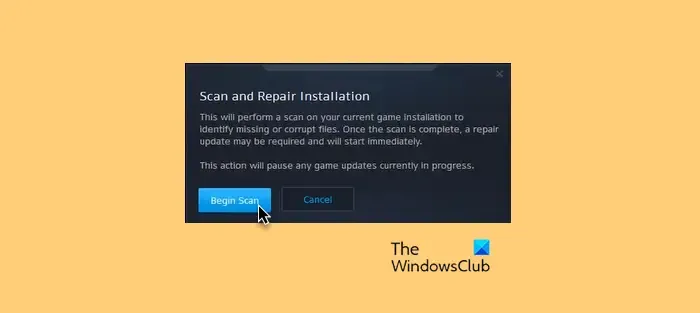
如果您能夠找到上述條目或無法找到,此解決方案可以為您解決問題。我們將掃描 COD 是否有損壞和丟失的遊戲文件,然後實施所需的解決方案。請按照以下步驟驗證遊戲文件。
蒸汽:
- 啟動 Steam 並導航至庫。
- 右鍵單擊“使命召喚”並選擇“屬性”選項。
- 移至“本地文件”選項卡。
- 最後,單擊“驗證遊戲文件的完整性”按鈕。
戰網:
- 打開 Battle.net 客戶端並導航至您的遊戲。
- 單擊與之關聯的齒輪圖標,然後選擇掃描和修復。
- 現在單擊開始掃描並等待該過程完成。
最後,重新啟動計算機,然後啟動遊戲。希望這能為您完成這項工作。
就是這樣!
為什麼我的戰役進度無法保存《使命召喚:現代戰爭 2》?
在《使命召喚:現代戰爭》、《黑色行動》或任何其他版本中,您的進度未保存的原因是您的防病毒軟件阻止了遊戲訪問需要保存文件的位置。您可以修改安全設置,因為這對您有用。
如何節省 COD 費用?
您無需手動保存《使命召喚》中的進度,因為它會自動保存。安裝遊戲時,您授予其訪問寫入所有遊戲數據並保存進度的文件夾的權限。



發佈留言